Cargue una hoja de pestañas en la bandeja bypass y realice una copia
en una pestaña.
Prepare originales de títulos que coincidan con las posiciones
de las pestañas.
La imagen se desplaza por la anchura de la pestaña.
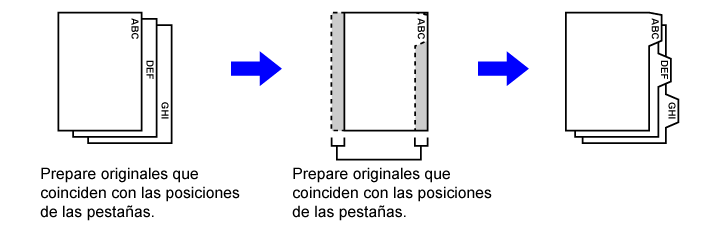
Copia
de pestañas con encuadernación izquierda
| Originales | Colocación de los originales | Carga del papel con pestañas |
|---|---|---|
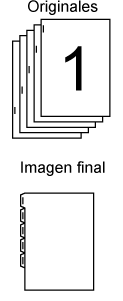 |
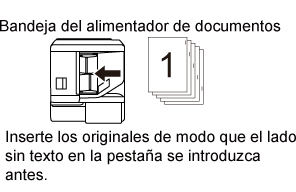 |
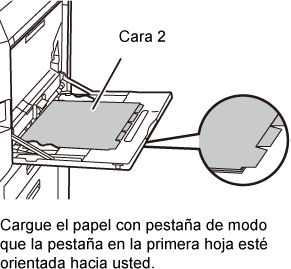 |
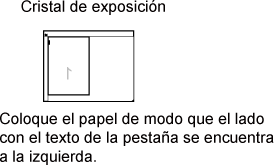 |
Copia
de pestañas con encuadernación derecha
| Originales | Colocación de los originales | Carga del papel con pestañas |
|---|---|---|
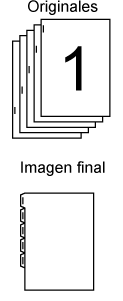 |
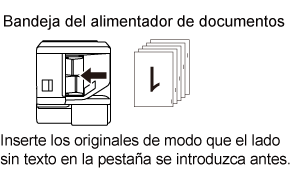 |
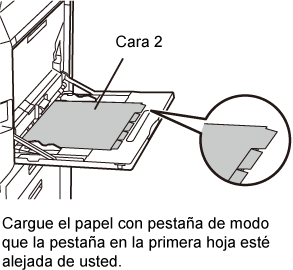 |
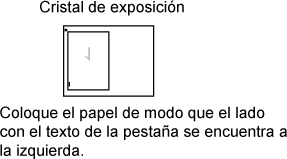 |
Pulse la tecla [Otros] y, a continuación, pulse la tecla [Copia Pestaña].
Toque la tecla [On].
Establece un ancho de desplazamiento de la imagen (ancho de pestaña).
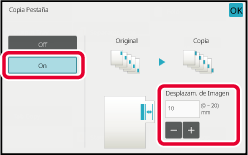
Cargue el papel con pestañas.
Cuando utilice la bandeja bypass, coloque el papel con la cara de impresión hacia abajo.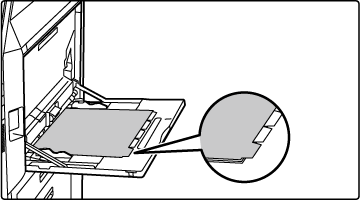
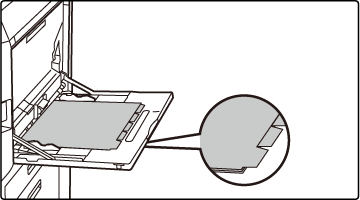
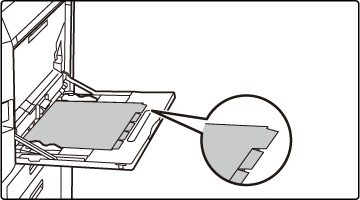
Coloque el documento original y pulse la tecla [Vista previa].
Coloque el documento original en la bandeja del alimentador de documentos automático o sobre el cristal de exposición.Pulse la tecla [Iniciar] para comenzar la copia.
Esta función copia por separado una imagen
ampliada del original en varias hojas.
Por ejemplo, un original de tamaño A4 (8-1/2" x 11") se puede
ampliar sobre 8 hojas de papel A3 (11" x 17").
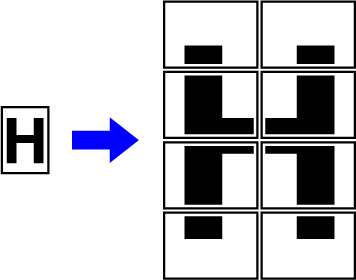
Pulse la tecla [Otros] y, a continuación, pulse la tecla [Alargamiento Multipágina].
Seleccione la ficha [AB] o [Pulgada] a fin de hacer coincidir el tamaño del original para la copia de tamaño póster y, después, pulse la tecla que coincida con el tamaño del original.
Al pulsar la tecla del tamaño del original se mostrarán las teclas que muestran el tamaño de ampliación disponible, el tamaño del papel de la copia y el número de hojas.Pulse la tecla del tamaño al que desee ampliar el original.
Aparecerá la orientación de la imagen.
 .
.Coloque el documento original sobre el cristal de exposición conforme a la orientación mostrada en la pantalla.
Pulse la tecla [Iniciar] para comenzar la copia.
Esta función realiza copias invirtiendo
el original para crear una imagen en espejo.
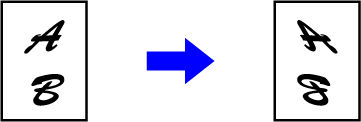
Pulse la tecla [Otros] y, a continuación, pulse la tecla [Imagen En Espejo].
Aparece una marca de verificación en el icono.Coloque el original.
Coloque el documento original en la bandeja del alimentador de documentos automático o sobre el cristal de exposición.Pulse la tecla [Iniciar] para comenzar la copia.
Version 05a / bp70m65_usr_05a_es